浪潮BCP软件的功能介绍
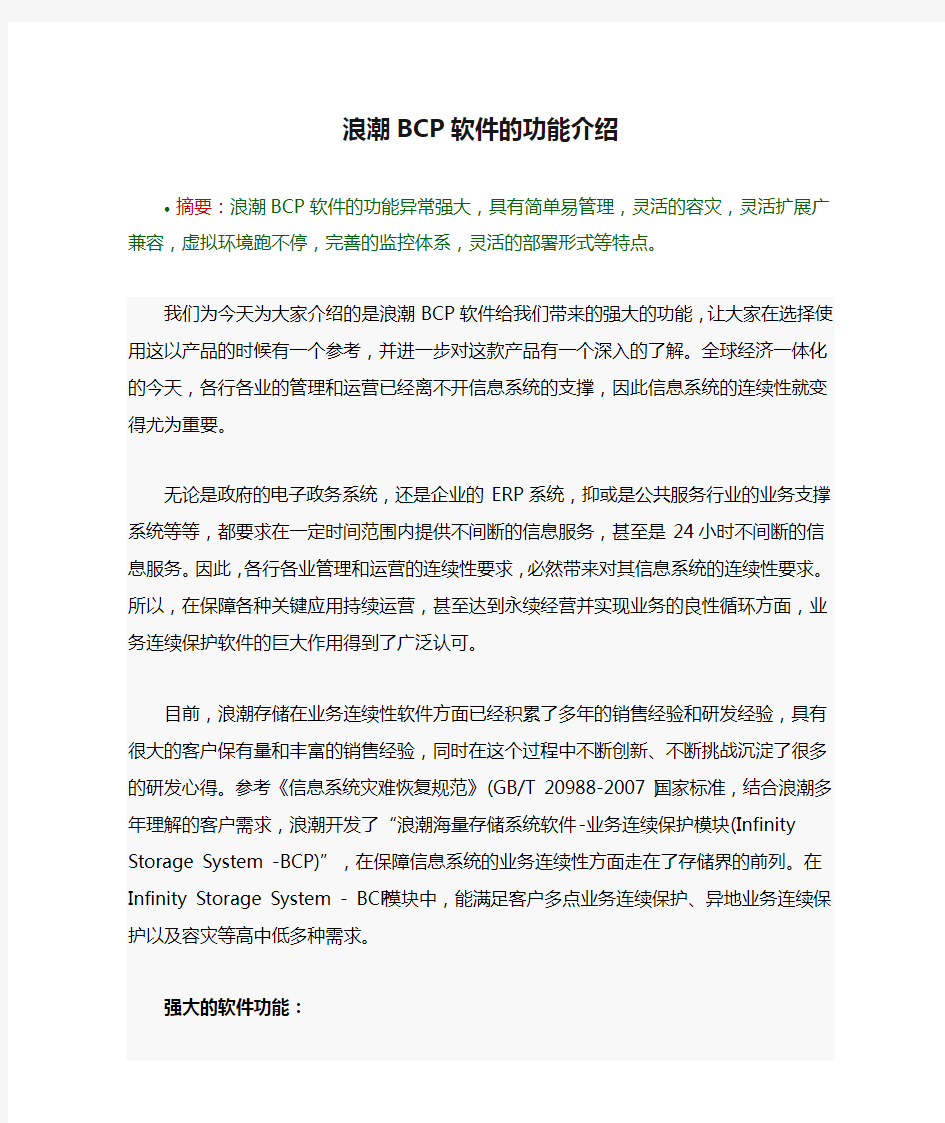
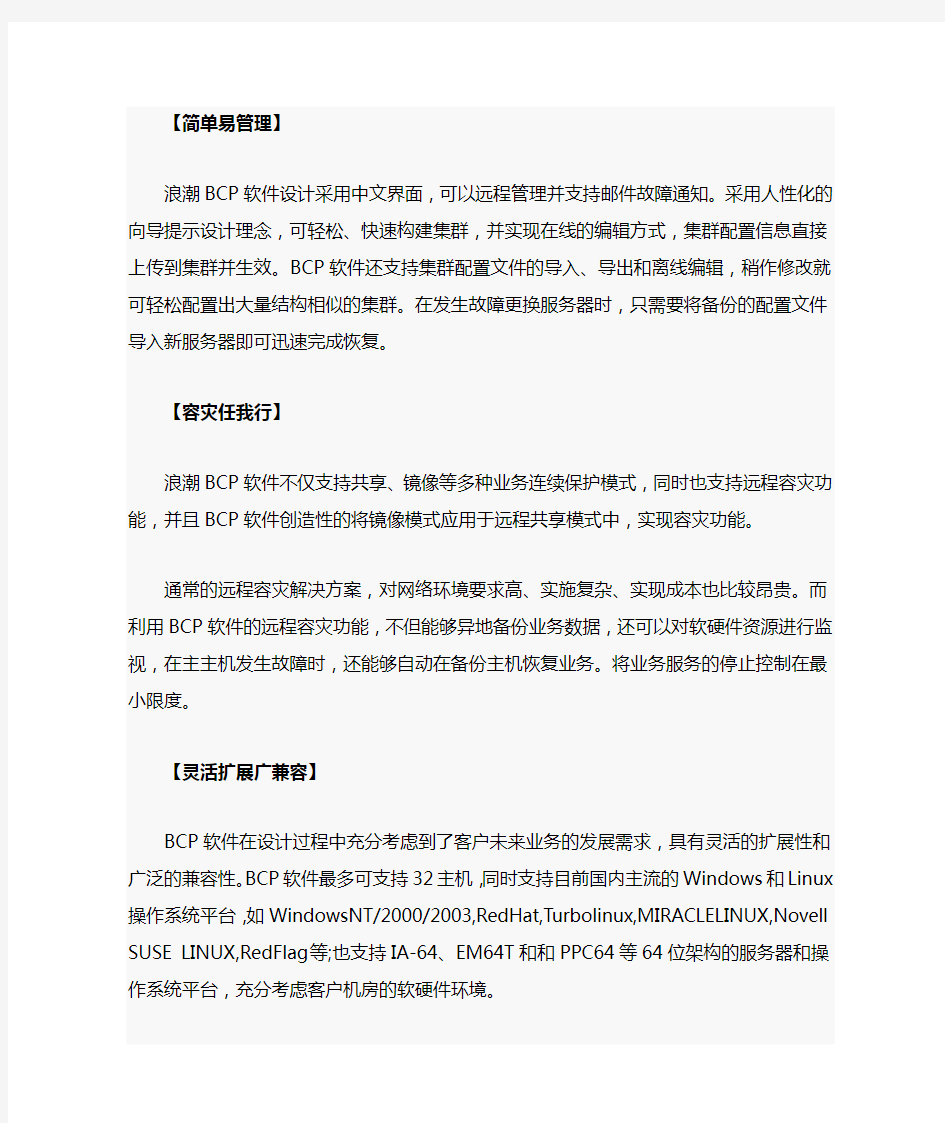
浪潮BCP软件的功能介绍
摘要:浪潮BCP软件的功能异常强大,具有简单易管理,灵活的容灾,灵活扩展广兼容,虚拟环境跑不停,完善的监控体系,灵活的部署形式等特点。
我们为今天为大家介绍的是浪潮BCP软件给我们带来的强大的功能,让大家在选择使用这以产品的时候有一个参考,并进一步对这款产品有一个深入的了解。全球经济一体化的今天,各行各业的管理和运营已经离不开信息系统的支撑,因此信息系统的连续性就变得尤为重要。
无论是政府的电子政务系统,还是企业的ERP系统,抑或是公共服务行业的业务支撑系统等等,都要求在一定时间范围内提供不间断的信息服务,甚至是24小时不间断的信息服务。因此,各行各业管理和运营的连续性要求,必然带来对其信息系统的连续性要求。所以,在保障各种关键应用持续运营,甚至达到永续经营并实现业务的良性循环方面,业务连续保护软件的巨大作用得到了广泛认可。
目前,浪潮存储在业务连续性软件方面已经积累了多年的销售经验和研发经验,具有很大的客户保有量和丰富的销售经验,同时在这个过程中不断创新、不断挑战沉淀了很多的研发心得。参考《信息系统灾难恢复规范》(GB/T 20988-2007 )国家标准,结合浪潮多年理解的客户需求,浪潮开发了“浪潮海量存储系统软件-业务连续保护模块(Infinity Storage System - BCP)”,在保障信息系统的业务连续性方面走在了存储界的前列。在Infinity Storage System - BCP模块中,能满足客户多点业务连续保护、异地业务连续保护以及容灾等高中低多种需求。
强大的软件功能:
【简单易管理】
浪潮BCP软件设计采用中文界面,可以远程管理并支持邮件故障通知。采用人性化的向导提示设计理念,可轻松、快速构建集群,并实现在线的编辑方式,集群配置信息直接上传到集群并生效。BCP软件还支持集群配置文件的导入、导出和离线编辑,稍作修改就可轻松配置出大量结构相似的集群。在发生故障更换服务器时,只需要将备份的配置文件导入新服务器即可迅速完成恢复。
【容灾任我行】
浪潮BCP软件不仅支持共享、镜像等多种业务连续保护模式,同时也支持远程容灾功能,并且BCP软件创造性的将镜像模式应用于远程共享模式中,实现容灾功能。
通常的远程容灾解决方案,对网络环境要求高、实施复杂、实现成本也比较昂贵。而利用BCP软件的远程容灾功能,不但能够异地备份业务数据,还可以对软硬件资源进行监视,在主主机发生故障时,还能够自动在备份主机恢复业务。将业务服务的停止控制在最小限度。
【灵活扩展广兼容】
BCP软件在设计过程中充分考虑到了客户未来业务的发展需求,具有灵活的扩展性和广泛的兼容性。BCP软件最多可支持32主机,同时支持目前国内主流的Windows和Linux 操作系统平台,如WindowsNT/2000/2003,RedHat,Turbolinux,MIRACLELINUX,Novell SUSE LINUX,RedFlag等;也支持IA-64、EM64T和和PPC64等64位架构的服务器和操作系统平台,充分考虑客户机房的软硬件环境。
【虚拟环境跑不停】
BCP软件能实现对虚拟机环境的完美支持。当虚拟机上运行业务发生故障时,BCP软件可以将其切换到另外一个虚拟机。如果虚拟机软件本身发生故障,或者物理服务器发生故障,BCP软件能够将虚拟计算机整个切换到另外一台物理服务器上。实现全方位的保护完善的监控体系:
浪潮BCP软件提供二十多种独立的监视功能模块,包括对本地磁盘,共享存储,网络环境,操作系统,以及应用程序的服务和进程等进行实时监控。并且,BCP自身的服务状态也被列为监视范围之内。此外,为了时刻确保系统的完整有效,BCP同时也对待机服务器的状态进行监控。通过全方位的故障监视,BCP可以实时地掌握整个系统的软硬件资源的状态,这样,在系统发生故障时,就能够准确诊断,并及时进行恢复处理。
除了软硬件资源监视外,在系统中,服务器之间还需要定期的互相检查对方的健康状态,我们形象地称之为心跳探测。心跳探测主要通过网络来进行。首选,是通过两台服务器之间的私有网络连接行的,我们称之为私网心跳。然后在私网发生故障时,将公网作为备份心跳方式。并且,BCP软件采用内核空间进行心跳探测的技术,可以保证心跳探测不受系统负荷影响,从而避免在高负荷状态下心跳超时所导致的误切换。
灵活的部署形式:
浪潮BCP软件支持灵活的部署形式,支持多主机共享存储、双主机镜像和共享/镜像混合的模式。
多主机共享存储模式就是多主机共享磁盘阵列,支持FC存储,SAS存储,SCSI存储,IP存储,甚至是NAS,最多可扩展至32主机,保障客户投资不过时;随客户业务发展按需添加主机,充分满足客户业务发展需要,保护客户投资的有效性;同时还支持多活跃模式,多主机可同时进行工作,充分利用资源,实现硬件资源的最大化利用。
双主机镜像模式支持同步/异步差分复制,高效的复制,节省客户网络资源;同时支持双活模式,双主机可同时进行工作,充分利用资源,实现硬件资源的最大化利用;可实现纯软双机,满足不同客户的环境需求;
共享/镜像混合模式支持在共享、镜像基础上的无缝升级,满足客户未来容灾需求,实现客户投资最大化;支持多活跃模式,多主机可同时工作,有效保护客户投资;支持同城/远程双集群切换,满足客户容等高级需求。
XX省烟草零售终端系统云平台解决方案
XX烟草零售终端系统云平台解决方案 浪潮集团有限公司 方案解决中心 2012年6月
目录 1、背景概述 (3) 2、需求分析 (4) 2.1应用现状分析 (4) 2.2 构建信息平台虚拟化的必要性 (6) 2.3 本次信息平台建设原则 (7) 3、省烟草信息平台规划拓扑结构 (9) 4、零售终端信息平台部署拓扑结构 (14) 5、方案特点 (15) 5.1集中管理与自动化 (15) 5.2光纤FC-SAN优势分析 (17) 6、客户价值分析 (25) 6.1 减少方案总体成本,从而降低高可用性应用门槛 (25) 6.2 提升硬件利用率,合理化资源分配 (25) 6.3 利用虚拟化技术对虚拟机进行统一管理,降低管理成本 (26) 6.4 快速备份/恢复/迁移 (26) 6.5 高可用性,保障应用的持续运行 (27) 7、相关案例 (28) 7.1 遵义商行 (28) 7.1.1项目背景 (28) 7.1.2方案拓扑 (29) 7.1.3测试结果 (30) 7.1.4项目结果 (30) 7.2 济南恒隆广场 (31) 7.2.1项目背景 (31) 7.2.2方案拓扑 (33) 7.2.3方案特点 (34) 7.3 XX人保厅 (35) 7.3.1项目背景 (35) 7.3.2方案拓扑 (37) 7.3.3方案特点 (38) 8、设备配置建议 (41) 2
1、背景概述 XX省烟草专卖局承担着XX烟草市场专卖管理及网络建设、卷烟销售的职责,是XX省烟草专卖行政管理执法部门和大型国有企业。XX烟草省市企业信息系统作为信息、流程、数据的引擎,为现代流通模式提供了基础业务平台支持,包括零售客户订单、客户订单结算、客户订单配送、客户订单预测、物流管理、生产订单等等,是现代流通模式的核心体现,有着不可替代的关键作用。 目前,XX省烟草营销管理信息系统、“按客户订单组织货源”、呼叫中心、客户关系管理、专卖许可证及案件、办公系统等信息系统,都是以市公司为单位部署。按照《XX烟草十二五信息化规划》,今后全省系统核心的信息系统将逐步以市公司为单位部署方式升级到 省集中统一部署模式。信息系统省集中将进一步整合全省系统信息资源,提升系统运维和管理能力,满足复杂业务需求,提升数据查询实时性、准确性奠定坚实基础,也是XX烟草信息化建设的必由之路。 为保证全省业务系统的正常稳定运行和业务持续发展,需要对所支撑的软硬件资源进行合理的规划,针对系统应用的实际需要进行分配相应资源,从在技术上、性能上、稳定性、拓展性等方面进行综合考虑和设计,以达到全省集中部署、统一管理、设备充分有效应用效果。 3
金蝶KIS专业版操作流程(财务)资料讲解
金蝶K I S专业版操作流程(财务)
金蝶财务系统 金蝶KIS 专业版财务部分的几大操作步骤: 1、新建账套:在服务器的账套管理进行,账套管理的主要工作:新建账套、删除账 套、备份账套、恢复账套。 2、确定账套的启用时间、参数设置、基础资料的新增:如用户名的新增及授权、凭证 字、计量单位、会计科目、核算项目(客户、部门、供应商、职员···)等资料的新增3、初始数据的录入:a、固定资产的初始数据录入并传递到总账,b、科目初始数据的 录入并试算平衡后启用财务系统。 4、财务部分的日常操作: a、账务处理的流程: b、固定资产模块的操作:固定资产卡片的新增、变动、清理、自动计提折旧,生成 相应的财务凭证 c、工资模块的使用:相关的基础资料的完善,可以从总账系统引入;公式的设置、 数据的录入、所得税的引入。
5、查看相应报表:资产负债表、利润表、自定义的报表。 具体操作如下: 一、新建账套 在服务器开始→程序→金蝶KIS专业版→工具→账套管理(单击) →确定→新建→帐套名称、数据库(即账套数据)存放路径(注意文件路径千万不要放在C盘,可在其他盘符新建个文件夹存放)、公司名称。然后点击“确定”,需要等待一会儿。 二、确定账套启用时间及帐套参数设置和相关基础资料的新增 1、账套的启用时间及参数设置 新建的账套在正式起用前要对使用的模块设置相应启用年度和启用期间。 步骤:从桌面的“金蝶KIS专业版”或者“开始→程序→金蝶KIS专业版”的
每新建好一个账套都有一个系统管理员的身份叫manager、通过选择需要登录 的 账套,然后点击“确定” 登录系统。 步骤:基础设置→系统参数
金蝶财务软件的操作流程-高手总结心得
金蝶财务软件的操作流程 有外币:录入凭证→审核凭证→凭证过账→期末调汇→凭证审核→凭证过账→结转损益→凭证审核→凭证过账→期末结账, 没有外币:录入凭证→审核凭证→凭证过账→结转损益→凭证审核→ 凭证过账→期末结账,在金蝶软件里面凭证审核是可选的。 具体 一、凭证处理 1、摘要栏两种快速复制摘要的功能,在下一行中按“..”可复制上一条摘要,按“//”可复制第一条摘要。同时,系统还设计了摘要库,在录入凭证过程中,当光标定位于摘要栏时,按F7或单击「获取」按钮,即可调出凭证摘要库。选择所需的摘要即可,在这个窗口中,您还可以新增、删除或引入摘要; 2、会计科目栏会计科目获取——F7或用鼠标单击窗口中的「获取」按钮,可调出会计科目代码; 3、金额栏已录入的金额转换方向,按“空格”键即可;若要输入负金额,在录入数字后再输入“-”号即可; 4、金额借贷自动平衡——“CTR+F7” 5、凭证保存——F8 二、凭证审核 1、成批审核——先在凭证查询中,“凭证查询”→“全部、全部”,选文件菜单中的“成批审核”功能或按“CTR+H”即可; 2、成批销章——先在凭证查询中,“凭证查询”→“全部、全部”,选文件菜单中的“成批销章”功能或按“CTR+V”即可; 三、凭证过帐
1、凭证过帐→向导 2、凭证反过帐——“CTR+F11” 四、期末结帐 1、期末结帐:期末处理→期末结帐→向导 2、期末反结帐:CTR+F12 五、出纳扎帐与反扎帐 1、出纳扎帐:出纳→出纳扎帐→向导 2、出纳反扎帐:CTR+F9 六、备份(磁盘或硬盘) 1、初始化完、月末或年末,用磁盘备份,插入A盘→文件→备份; 2、初始化完、月末或年末,用硬盘备份,文件→备份→选择路径(C盘、D盘、E盘) 七、帐套恢复 想用备份的账套数据(即相应的.AIB 文件),先将备份的账套恢复到硬盘中(恢复为AIS账套文件),再打开它。利用此功能可将备份到软盘上的账套资料恢复到硬盘中。具体操作:文件菜单→恢复→恢复账套→选择备份文件点击后<打开>→恢复为“AIS”帐套; 七、工具菜单 1、用户管理(用户增加、删除、授权); 2、用户登录密码(用户密码增加、修改、删除); 3、计算器—F11 帐务处理流程: 1、凭证录入:点击“主窗口”中“凭证录入”,弹出一张凭证的窗口,先修改凭证日期,修改凭证字,输入附件张数,鼠标点到摘要拦,输入摘要内容,此时也可以按F7或者凭证菜单栏里的“获取”按纽,弹出常用摘要窗口,此窗口左下方“增加”按纽增加常用摘要类别(如:收入,支出等)类别名称自编,点右边“增加”按纽增加常用摘要内容,如:提取现金、销售某某商品等等。输入完摘要后,回车,光标跳到会计科目栏,点击“获取”或F7弹出会计科目窗口,在此窗口中选择相应会计科目,也可直接输入科目代码,回车,如果选取的科目关联了核算项目,则光标跳入会计科目左下方的空格,再按F7选择相应的核算项
金蝶使用说明书
金蝶KIS说明书 金蝶KIS根据中国企业在不同发展阶段的管理需要,分为迷你版、标准版、行政事业版、专业版。其中标准版提供了总账、报表、工资、固定资产、出纳管理、往来管理、财务分析等企业全面财务核算和管理。 一、使用前准备工作 一、安装前的准备工作 1、首先,建立个名为“备份”的文件夹(将来备份用)。 打开我的电脑→双击D盘或其他非系统盘→ 新建“金蝶软件” 目录→双击“金蝶软件”目录→单击右键“新建”→ 文件夹→ 系统生成一个新文件夹,输入文件夹的名字“备份”。 2、然后,同样的方法建立一个专门存放账套的文件夹。 二、快速入门 (一)、窗口说明; 1、标题栏:显示窗口名称。 2、控制菜单:常用命令,使窗口放大、缩小、关闭。 3、菜单条:包含窗口所有特定的命令,如…文件?。 (二)、鼠标操作: 1、单击:按下鼠标按键,立即放开。一般用于定位或选择做某个对象。 2、双击:快速地按两次鼠标按键。一般用于执行某个动作。 3、拖动:按下鼠标按键保持不放,然后移动,可将某个对象拖到指定位置。 4、指向:移动鼠标,使屏幕上的鼠标指针指向选择的项目。 注:如不特别声明,有关鼠标的操作均使用鼠标左键。 (三)、常用命令按钮 1、[增加]按钮:单击此按钮增加资料。 2、[修改]按钮:选中要修改的资料后单击此按钮修改资料。 3、[删除]按钮;选中资料后单击此按钮删除选中的资料。 4、[关闭]按钮:关闭当前窗口,返回上一级窗口。 5、[确认]按钮:确认输入有效。 6、[取消]按钮:输入无效,或取消某个操作。 (四)、菜单功能简介
文件菜单____ 对帐套操作的各种功能按钮。 功能菜单____ 系统各模块的启动按钮。 基础资料---- 系统基本资料设置 工具菜单____ 用于用户的授权、口令的更改、现金流量表工具等。 窗口---- 用于对软件的窗口布局的改变 帮助菜单____ 系统的在线帮助、常见问题、版本的查询。 三、软件的安装 1、硬加密软件的安装 关闭计算机→将加密卡插入计算机后的打印机接口上→ 将打印机电缆接在加密卡上→ 打开计算机,启动系统→将安装光盘放入光驱内→单击“金蝶KIS标准版”→根据系统提示进行操作→安装完毕→重新启动计算机。 2、软加密软件的安装 A,单机版的安装 启动计算机→将安装光盘放入光驱内→单击“金蝶KIS标准版” →根据系统提示操作→安装完毕→重新启动计算机。 B,网络版的安装(必须先安装网络版加密服务器) 启动计算机→将安装光盘放入光驱内→单击“网络版加密服务器” →根据提示安装→安装完毕后再安装软件;单击“金蝶KIS标准版” →根据系统提示操作→安装完毕→重新启动计算机。网上注册请参照软件内附带的KIS软加密网上注册指导手册进行。 如何启动金蝶财务软件(windows XP系统): 有两种启动方式: 1、单击“开始”→单击“所有程序” → 单击“金蝶KIS” →单击“金蝶KIS标准版”; 2、双击桌面上“金蝶KIS标准版” → 选择账套文件→输入用户名及用户密码→“确定”。 四、金蝶财务软件初始流程 1、根据手工账及业务资料建账→ 2、建立账套:→建立账户会计科目→有外币核算项目,输入该科目所核算的币种及期间汇率→有核算项目,按项目建立初始数据(往来单位、部门、职员、其他核算项目)→ 3、录入初始化数据:各账户科目期初余额及累计发生额→固定资产卡片资料录入(如不考虑明细可不输入)→ 4、试算平衡表平衡后→ 5、启用账套→ 6、日常核算 金蝶财务软件的大致操作流程
浪潮软件操作流程
浪潮软件操作流程 ◆采购入库: 1、采购订单:(可提前录入;也可货到后录入) 1、采购录入员→依据《采购申请表》→《采购管理》→《采购订单》→保存。 2、采购录入员→依据《质检单》→《采购管理》→《采购维护》→保存。 2、货与发票同到: A、采购录入员→《采购管理》→《采购维护》→依据《参照订单》→根据《质检单》实有数进行修改→保存→将《入库单》编号告知仓管人员,并也在绿色联注明。 B、仓库人员→对来货进行核对后→进入《库存管理》→《采购入库单》→修改、确认→保存;并在《库存管理》→《入库单记帐》→最后在二联《质检单》上签字确认。 C、采购员把《发票》、《质检单》一并给→录入员→进入《采购管理》→《发票维护》→《参照入库单》→进行修改(主要看发票税率、含税金额)是否与发票一致→保存→并在发票联签名+标注录入单号。 D、财务部接到→打印→立即进入《存货管理》→《入库单记帐》。 将《质检单》的二联(红色)采购人员报销,三联(绿色)给采购录入员。 3、货到发票未到: A、(同上A、B); C、财务部→原则3天对仓库核对记帐后的《入库单》进行一次《暂估入库》→进入《存货管理》→《入库单记帐》。 D、发票已到后,(同上C、D) E、财务部→进入《存货管理》→《冲销暂估入库》→保存→最后进入《存货管理》→记存货帐。 4、采购录入员→打印《采购发票入库单》→定期将三联(绿色)《质检单》→再转交给仓库人员。 5、仓库人员→定期将打印的《入库单》+《质检单》装订成册→备查。 ◆生产入库: 1、仓库人员→按不同日期入库的《产成品》进行逐一录入→进入《库存管理》→《生
产入库》→可先只输入数量,不计金额。 2、仓库人员→根据财务《帐务处理》中结转的《产成品》单价→进行逐一录入→保存→进入《库存管理》→《入库单记帐》→打印。 3、财务部→接到仓库打印命令→立即进入《存货管理》→《入库单记帐》。 ◆生产领料: 仓库人员→根据实际出库要求,随时进行出库→进入《库存管理》→《生产领料》→保存。(出库前通知财务→财务将未暂估的入库单→记帐、暂估。) ◆销售领料: (产成品)仓库人员根据《商品结算单》→随时出库→随时打印。(必须是在库存数量>出库数量时允许出库) ◆工程领料: 1、采购员→如随货发到施工现场的(必须附带《随货清单》)→施工完毕后,由现场施工人员以《随货清单》为依据→进行出、入库手续的办理。 2、仓库人员→必须依据《购销合同清单》进行出、入库办理。如与清单不符的,必须由采购员→书面申请说明后→仓库员再进行出、入库办理。 提示: 1、用户进行操作时,请使用各自的用户名进入。 2、采购录入员,要确保《采购入库》税率的正确性,以免影响成本。 3、28日为当月的记帐日,如进入29日以后进行操作时,就进入到下月。 4、《入库单》一式三联:白联,仓库;红联报销;黄联,采购部留存。 5、《出库单》一式三联:白联,仓库;红联报销;黄联,财务部留存。 为了避免影响成本,尽量不要出现负库存。 如出现:1、只显示数量,不显单价的。 2、只显单价,不显数量的。 解决方法:1、不出库,及时进行标注,下次再做出库。 2、出库时,只显示物料,请将出库数量、单价录入0,待下次出库时,再将这些,重新出库。
2020年(烟草行业)烟草行业解决方案
(烟草行业)烟草行业解决 方案
烟草行业解决方案 壹、对于烟草行业的认识 作为壹个专业化的管理软件解决方案,就要关注这个行业的特点。那么烟草行业具有什么样的特点呢? 烟草作为壹个特定的行业,随着中国加入世界贸易组织(WTO),面临的挑战和竞争越来越强烈。如何面临全球性的竞争?这就要放眼世界,了解烟草行业的全球行业发展趋势。 ◇卷烟产销量相对稳定。 ◇全球卷烟的生产和消费结构向高质量、安全性方向发展。 ◇壹些国家进壹步开放烟草业、对烟草业实行民营化改革,导致烟草贸易迅速增长。 ◇大型跨国烟草X公司的全球市场份额和竞争力得到进壹步增强。 ◇全球性禁烟、控烟运动不断高涨,烟草业面临着越来越大的压力和挑战。 认识到全球性的烟草行业发展趋势,就要正确理解中国烟草行业的现状: 1.烟草行业的管理体制 烟草管理体制有三大特点: a、卷烟厂、烟草X公司工商分离,由省级烟草专卖局(X公司)以行政管理方式联系工商企业组织在壹起; b、专卖局、烟草X公司政企合壹; c、专卖局(X公司)垄断管辖地市场资源。 1982—1985年,国家烟草专卖局(中国烟草总X公司)按当时流行的政企合壹组织模式,按行政区划成立国家、省(自治区、直辖市)、市(地级)、县烟草专卖局,同级设X公司,实行专卖局、X公司执法、运营合壹体制。国家局(总X公司)负责全国烟草行业的产销管理,各省局(X公司)负责本省工商企业的运营管理,各市、县局(X公司)负责本地烟草市场运营管理,卷烟企业受所属省局(X公司)的领导。这种体制壹直维持至今。 图1:本图旨在说明烟草对国家的贡献比率在逐年降低,烟草业在国家经济中的重要性在降低,因此烟草专卖制度存在的必要性在降低。烟草业必须避免对专卖制度的过分依赖,及早改革烟草运营管理体制,以适应未来的市场竞争。 这种管理体制随着市场经济的发展,矛盾越来越突出,中国烟草行业也在寻求改革。从电信业的重组我们应该认识到烟草业体制的改革也是大势所趋。
金蝶KIS财务业务模块操作流程
金蝶KIS财务业务模块操作标准流程 一、金蝶软件财务系统: 金蝶KIS账务处理系统是最核心系统,以凭证管理为中心,进行账簿报表的管理,可与各个业务系统无缝联接,实现数据共享。企业所有模块的核算最终在凭证录入中体现。 1.日常业务处理流程图: 登陆KIS系统——账务处理——凭证录入(制单人进行凭证录入)——凭证管理(凭证管理可进行凭证审核、反审核、过账及反过账等相关功能。其中凭证审核及反审核由审核人进行操作,过账及反过账既可由审核人操作也可由制单人操作,建议由凭证录入会计操作)——凭证审核——凭证过账——账薄及相关财务日报表等查询(查询账簿必须待凭证审核、过账后方可进行。)——结账(“结转损益”)进行损益类相关凭证的自动结转生成——在“凭证管理”的“凭证查询”中进行损益凭证的审核及过账——财务日报表的查询(“账务处理”——“报表”) 注1.凭证制单人与审核人必须不为同一人: 注2.凭证审核与反审核人,过账与反过账人必须为同一人。 2.特殊业务处理流程: 公司日常业务处理中经常会出现一些特殊情况,如在凭证审核、过账、结转后发现金额错误,此时需分不同情况进行相关处理: ○1如果在凭证审核后未过账时发现出错,则只需以审核人的名义进行反审核操作,并以制单人登陆修改凭证即可,具体流程: 反审核:“审核人”名义登陆系统———账务处理——凭证录入——凭证管理——凭证查询(选择相关过滤条件找出凭证)——在“会计分录序时薄”界面工具栏点击“审核”进入凭证修改界面再点击“审核”即可进行反审核销章或者在所找凭证上单击鼠标右键在弹出的菜单上选择“审核凭证”也可以进行反审核。 修改凭证:当审核人对凭证进行反审核操作销章以后,此时就可以“制单人”名义进入系统修改凭证。只需在工具栏上选择“修改”或单击鼠标右键在弹出的菜单上选择“修改凭证”即可,但修改后需点击“保存”才可。 ○2如果在凭证审核、过账但未结账进发现错误需要修改,则需先反过账、再反审核、修改。反过账流程:账务处理——凭证录入——凭证管理——凭证查询——会计分录序时薄选择相关凭证单击鼠标右键选”反过账或全部反过账”即可,反审核操作具体同前. ○3如果在凭证已经审核、过账、而且凭证录入已结账时发现错误。则此时需反结账——反过账——发审核——修改凭证的顺序进行相关操作。 反结账即把账套从当前月份反回到上一期进行修改,反结账操作: 账务处理——凭证录入——结账——期末结账(选择反结账)即可对当前账套进行么结账操作,然后按前上所述进行反过账、反审核、修改等相关操作即可。 ○4当然以上问题也可不按金蝶软件所述进行解决,即用手工账的方法录入一张正式的凭证也可。
浪潮荣誉
浪潮简介 浪潮是中国领先的云计算整体解决方案供应商,已经形成涵盖IaaS、PaaS、SaaS三个层面的整体解决方案服务能力,凭借浪潮高端服务器、海量存储、云操作系统、信息安全技术为客户打造领先的云计算基础架构平台,基于浪潮政务、企业、行业信息化软件、终端产品和解决方案,全面支撑智慧政府、企业云、垂直行业云建设。 浪潮集团拥有浪潮信息、浪潮软件、浪潮国际三家上市公司,业务涵盖计算机、软件、智能终端、移动通信、半导体五大产业群组,为全球三十多个国家和地区提供IT产品和服务,全方位满足政府与企业信息化需求。 2011年实现销售收入366.8亿元人民币,位列2011年中国电子信息产业百强第13位,综合实力位居中国IT企业前两位、中国自主品牌IT服务商第二名、中国自主品牌软件厂商第一位、中国大企业集团竞争力500强第三位,荣获2011中国信息产业云计算突出贡献奖。 多年来,浪潮始终以超前的技术和独特的软硬件综合实力,在中国IT品牌中独树一帜,并在中国信息产业发展的关键阶段,引领中国信息产业的发展。 浪潮是中国最早的IT品牌之一。上世纪六十年代,浪潮的前身——山东电子设备厂在开始生产计算机外围设备和低频大功率电子管。1970年,中国第一颗人造卫星“东方红1号”就采用了浪潮生产的晶体管作为电子元件。 由此,浪潮开始了40余年以技术创新为本的IT征程。浪潮历程一直秉承创新的理念,数次在中国信息产业发展的重要历史阶段,以极具前瞻性的技术突破引领中国IT产业的发展。 ——1983年,第一台浪潮微机在济南诞生,这是中国IT发展的新起点。以浪潮为代表的三大PC 厂商将中国PC产业带入了一个变被动为主动的新时代。 ——1990年,浪潮研制出全球第一台中文寻呼机,并开发制定了全球第一个汉字寻呼标准,这一标准沿用至今。 ——1993年,浪潮在新加坡的技术人员研制出中国第一台小型机服务器,现任浪潮集团董事长兼
金蝶k3财务软件操作使用流程
金蝶K3财务软件操作使用流程 帐套管理 一、新建帐套 操作流程:服务器电脑--开始--程序--K3中间层--帐套管理—新建按钮(白纸按钮) 注意点:帐套号、帐套名不能重复但可修改,但帐套类型不可更改 二、设置参数和启用帐套 操作流程:服务器电脑--开始--程序--K3中间层--帐套管理—设置按钮 注意点:公司名称可改,其他参数在帐套启用后即不可更改(包括总账启用期间) 易引发的错误:如果帐套未启用就使用,系统会报错"数据库尚未完成建账初始化,系统不能使用" 三、备份与恢复 1、备份 操作流程:服务器电脑--开始--程序--K3中间层--帐套管理—备份按钮 注意点:a、备份路径的选择(建议可建立容易识别的路径) b、备份时电脑硬盘及外部设备应同时备份 c、备份文件不能直接打开使用 解释:外部设备(光盘刻录机、磁带机) 2、恢复 解释:当源帐套受到损坏,需打开备份文件来使用时用恢复,恢复与备份是对应的过程。 操作流程:服务器电脑--开始--程序--K3中间层--帐套管理—恢复按钮 注意点:恢复时“帐套号、帐套名”不允许重复 四、用户管理(即可在中间层处理,亦可在客户端处理) 操作流程:(中间层)服务器电脑--开始--程序--K3中间层--帐套管理—用户按钮 (客户端)K3主控台—进入相应帐套—系统设置—用户管理
1、用户组:注意系统管理员组与一般用户组的区别 2、新建用户 操作流程:(中间层)服务器电脑--开始--程序--K3中间层--帐套管理—用户按钮—用 户菜单—新建用户 (客户端)K3主控台—进入相应帐套—系统设置—用户管理—用户按钮 —用户菜单—新建用户 注意点:a、只能是系统管理员才可以增加人名 b、注意系统管理员的新增(即用户组的选择) 3、用户授权 操作流程:(中间层)服务器电脑--开始--程序--K3中间层--帐套管理—用户按钮—用 户菜单—权限 (客户端)K3主控台—进入相应帐套—系统设置—用户管理—用户按钮 —用户菜单—权限 注意点:a、只能是系统管理员才可以给一般用户进行授权,报表的授权应在报表系统 工具—〉报表权限控制里给与授权。 b、系统管理员身份的人不需要进行授权 c、具体权限的划分—“高级”中处理 4、查看软件版本及版本号 中间层与客户端均可应用,“帮助”菜单下的“关于” 5、查看系统使用状况 启动中间层—〉系统—〉系统使用状况,查看加密狗信息。 K3客户端 基础资料(系统框架设置) 1、引入科目 操作流程:K3主控台—进入相应帐套—系统设置—基础资料—公共资料--科目—文件—从摸
浪潮ps财务操作流程[精品文档]
浪潮PS财务管理系统简易培训流程 一、帐套建立 开始——程序——浪潮软件——管理工具——帐套管理——MS SQL SERVER——确认——服务器名(即计算机名),管理员口令为空。 帐套管理——新建——输入帐套名称,选择路径,设置管理员名称与口令(用户默认为9999,口令第一位必须为字母且不能小于六位)——选择需要安装的系统——输入单位名称——选择行业(即单位所使用的会计制度)——选择账务和报表启用日期(预置科目和报表,即系统中带有所选择会计制度的科目和报表;不预置,则系统无科目及报表)——安装即可。 二、设置操作员及权限 开始——程序——浪潮软件——管理工具——维护工具(用户为建账时管理员9999,输入口令,选择帐套) 1、设置操作员: 用户管理——用户注册注销——sa口令为空——编辑——注册——录入职工编号(编号长度为四位),姓名,口令(口令第一位必须为字母且不能小于六位) 2、设置权限(包括功能权限和数据权限): 选中操作员——编辑——功能权限——设置权限——存盘 选中操作员——编辑——数据权限——设置权限——存盘 3、数据锁处理: 异常情况(非正常退出、断电等)下,造成操作员被锁住需要清除数据锁数据处理——数据锁管理——选中操作员——清除;
文件——清除非法站点——选中——清除。 三、正常业务: 开始——程序——浪潮软件——会计核算——账务处理——输入用户编号,口令,选择帐套,选择登录日期,确认 一)初始: 1、设置科目: 初始——科目——科目设置——选中某一科目——编辑——增加(同级/下级)、删除——保存 设置辅助核算:选中科目——辅助核算处根据需要选中(辅助核算需要根据具体的核算内容在辅助管理模块中录入单位、部门、人员等) 设置数量核算:选中科目——选中核算数量,录入计量单位即可,也可不录 2、余额初始: 初始——科目——余额初始——确定——期初建账只录入当前余额即可;期中建账录入所有科目借方累计、贷方累计及当前余额——保存——录入完毕——文件——平衡检查 注意:余额录入错误想删除,直接录入0按回车键 余额需要在明细科目录入,上级科目自动汇总明细科目数据 辅助核算科目需要在辅助核算初始录入数据 核算数量在需要录入金额和数量 3、凭证类型: 初始——凭证——凭证类型——选择凭证类型方案——选择凭证类型——确定——退出即可
金蝶财务软件操作流程
金蝶财务软件操作流程 金蝶财务软件的操作流程 有外币,录入凭证→审核凭证→凭证过账→期末调汇→凭证审核→凭证过账→结转损益→凭证审核→凭证过账→期末结账, 没有外币,录入凭证→审核凭证→凭证过账→结转损益→凭证审核→凭证过账→期末结账, 在金蝶软件里面凭证审核是可选的。 具体 一、凭证处理 1、摘要栏 两种快速复制摘要的功能,在下一行中按“..”可复制上一条摘要,按“IB 文件),先将备份的账套恢复到硬盘中(恢复为AIS账套文件),再打开它。利用此功能可将备份到软盘上的账套资料恢复到硬盘中。具体操作: 文件菜单→恢复→恢复账套→选择备份文件点击后<打开>→恢复为“AIS”帐套; 七、工具菜单 1、用户管理(用户增加、删除、授权); 2、用户登录密码(用户密码增加、修改、删除); 3、计算器—F11 帐务处理流程:
1、凭证录入: 点击“主窗口”中“凭证录入”,弹出一张凭证的窗口,先修改凭证日期,修改凭证字,输入附件张数,鼠标点到摘要拦,输入摘要内容,此时也可以按F7或者凭证菜单栏里的“获取”按纽,弹出常用摘要窗口,此窗口左下方“增加”按纽增加常用摘要类别(如:收入,支出等)类别名称自编,点右边“增加”按纽增加常用摘要内容,如:提取现金、销售某某商品等等。输入完摘要后,回车,光标跳到会计科目栏,点击“获取”或F7弹出会计科目窗口,在此窗口中选择相应会计科目,也可直接输入科目代码,回车,如果选取的科目关联了核算项目,则光标跳入会计科目左下方的空格,再按F7选择相应的核算项目,然后回车输入金额,继续输入第二条分录,此时输入摘要时可使用快截方式“..”(两个英文状态下的小数点)可复制上条摘要内容→会计科目→金额,此时可使用自动计算平衡“CTRL”+“F7”快捷键功能,系统自动计算出对方金额。→点击“保存”按纽,凭证输入完毕,保存后系统会自动弹出一张空白凭证,继续凭证输入工作。 模式凭证:制作完一张常用凭证,如每月都必须做的计提折旧、计提福利费、计提工资等凭证后,点击凭证菜单栏“编辑”,点击“保存为模式凭证”→“常用模式凭证”前打勾,“借方”、“贷方”前打勾→“确定”即可。使用时只要在凭证录入界面,点击凭证上的“编辑”菜单→“调入模式凭证”→选择一张需要的模式凭证→“确定”即可,修改相应的凭证附件张数,凭证日期和相关内容等信息。 注意!手工输入所有的凭证,但“期末调汇”和“结转损益”凭证除外,
浪潮ERP财务软件操作手册
普通用户操作说明 目录 1 基本流程: (1) 2 IE浏览器安全设置: (2) 3 客户端快速安装部署………………………………………………错误!未定义书签。 4 本单位初始 (7) 5 业务处理 (10) 5.1总账 5.2往来 5.3辅助 5.4报表 5.5内部交易 5.6固定资产财务会计 一、基本流程: ◆本机IE浏览器安全设置 ◆客户端快速安装部署
◆输入用户及密码登陆软件 ◆开始使用软件 ◆定义本单位部门 ◆定义本单位员工 ◆定义本单位业务往来单位 ◆定义本单位私有科目 ◆定义本单位科目核算关系 ◆定义本单位专项核算项目 ◆凭证类型定义 ◆常用摘要定义 ◆凭证模板定义 ◆输出格式定义 ◆参数定义 ◆业务处理 图1-1 二、IE浏览器安全设置: 1)打开IE浏览器,在工具-INTERNET选项中,点安全-受信任站点图标,把 172.22.0.203设为受信任站点,如下图:
图2-1 2)设置安全级别,将所有的禁用与提示改为启用,使用弹出窗口阻止程序除外 图2-2 三、客户端快速安装部署
图3.1 选择‘在线最小化安装’ 3.2 安装完成后在桌面出现图标,双击该图标运行浪潮GS软件 3.3 在登陆界面输入用户编号、密码进行登陆
图3-2 选择相应的应用实例(俊发财务)、业务日期、用户名和口令后,点击【确定】进入系统说明:‘高级’功能使用:在此登陆界面点击‘高级’按钮,会在下方出现高级功能:
图3-3 【安装选项】:更新客户端文件。当服务器上的软件有更新时,需在客户端进行安装更新,以保证正常使用。 【本地文件版本同步】:设置本地文件始终与服务器端保持一致。在部份上可替代‘安装选项’功能使用 【设置服务器地址】:设置需登陆的服务器地址。 【设置认证方式】:设置登陆用户的安全认证。一般使用口令密码安全认证。可不用更改。 3.4 登陆后主界说明:
金蝶KIS专业版操作流程(财务)
金蝶财务系统 金蝶KIS 专业版财务部分的几大操作步骤: 1、新建账套:在服务器的账套管理进行,账套管理的主要工作:新建账套、删除账套、备份账套、 恢复账套。 2、确定账套的启用时间、参数设置、基础资料的新增:如用户名的新增及授权、凭证字、计量单位、 会计科目、核算项目(客户、部门、供应商、职员···)等资料的新增 3、初始数据的录入:a、固定资产的初始数据录入并传递到总账,b、科目初始数据的录入并试算平 衡后启用财务系统。 4、财务部分的日常操作: a、账务处理的流程: b、固定资产模块的操作:固定资产卡片的新增、变动、清理、自动计提折旧,生成相应的财 务凭证 c、工资模块的使用:相关的基础资料的完善,可以从总账系统引入;公式的设置、数据的录 入、所得税的引入。 5、查看相应报表:资产负债表、利润表、自定义的报表。 具体操作如下: 一、新建账套 在服务器开始→程序→金蝶KIS专业版→工具→账套管理(单击) →确定→新建→帐套名称、数据库(即账套数据)存放路径(注意文件路径千万不要放在C盘,可在其他盘符新建个文件夹存放)、公司名称。然后点击“确定”,需要等待一会儿。
二、确定账套启用时间及帐套参数设置和相关基础资料的新增 1、账套的启用时间及参数设置 新建的账套在正式起用前要对使用的模块设置相应启用年度和启用期间。 步骤:从桌面的“金蝶KIS专业版”或者“开始→程序→金蝶KIS专业版”的 每新建好一个账套都有一个系统管理员的身份叫manager、通过选择需要登录的账套,然后点击“确定” 登录系统。 步骤:基础设置→系统参数
设置会计期间,主要是确定我们自己账套启用年度和核算会计期间数。 设置本公司账套真正启用的会计期间,是财务参数。
浪潮软件报表系统操作说明书
浪潮软件报表系统操作说明书 --------------报表通用操作部分 报表系统简介 报表模块是浪潮通软GS管理软件的重要组成部分,是运行在INTERNET环境下的通用报表系统。其独特的设计思想,以及与EXCEL 相似的操作风格和界面,更适合广大财务人员的要求,达到了易学易用的 效果;强大的取数功能,与浪潮通软GS管理软件总账模块联合使用,完 全能够满足您编制财务报表的所有要求。 报表模块主要包括创建报表、设计报表格式、定义报表公式、报表数据处理、报表打印以及图文并茂的报表分析功能,另外,系统还提供了强 大的格式、公式、数据的保护功能。使用这些功能完全可以满足您编制各 种会计报表和操作权限控制的要求。 主要功能 报表模块包括以下主要功能: ①报表管理功能。在系统中可以创建、保存和关闭报表,可以对已经 定义好的报表格式、公式和数据进行保护,避免了操作人员错误操 作。 ②根据单位的需要,自由设计报表格式。如设置单元格以及组合单元 格的格式、设置单元格的类型、调整行高列宽,以及设置显示比例 等。 ③简捷方便的报表数据处理功能。如单元格数据以及公式的复制、剪 切、粘贴功能,报表的行列编辑功能。 ④丰富的报表公式定义功能。可以完成报表计算公式定义、校验公式 定义。强大的公式取数功能,几乎可以完成全部报表的取数。 ⑤灵活的报表打印功能。可以进行打印的各种设置,采用“所见即所 得”的报表打印功能,并提供“打印预览”,可以随时观察到打印 效果。 ⑥报表公式处理功能。可以编辑您自己定义的公式,进行各种计算公 式、校验公式的处理,随时进行报表的计算、校验、汇总,打印出 各种报表和校验报告。
全球十大烟草公司排名
全球十大烟草公司排名 一、奥驰亚集团公司(Altria Group, Inc.) 1、简介 2003年1月27日,菲利浦·莫瑞斯公司正式更名为奥驰亚集团公司。。“Altria”这个词来源于拉丁文的“Altus”,意思是“高的”,“步步高升”。PM赋予新名称的含义是:保持公司持续发展,追求更高的经营目标。ALG主要的经营子公司有菲利浦·莫瑞斯美国公司、菲利浦·莫瑞斯国际公司、卡夫食品公司、菲利浦·莫瑞斯资本公司等。ALG是当今世界上第一大烟草公司,也是全球第二大食品制造商,ALG业务遍及全球160多个国家和地区,全球雇员15.6万人,所属的制造和加工企业约245家。 ALG也是全球著名的跨国公司。2005年,ALG列《财富》全球500强第17位,《财富》股票市值最大500家公司中列第13位,《财富》全球盈利500强第9位。 2、发展历程 1847年他在伦敦的班德街(Bond)开办了一个商店,1854年莫瑞斯先生建立了自己的卷烟加工作坊,开始制造手工卷烟销售。 在美国的创业20世纪初,在PM进入美国经营的时候,19世纪末出现的新型机制卷烟更加符合人们的口味,取代了传统烟草制品在烟草制品市场上的统治地位,成为美国烟草市场的主角。1927年,卷烟在美国烟草制品市场上已占到30%。 成为全球第一大烟草制造商从20世纪50年代开始,PM进入了快速发展时期,到80年代初,经过20多年的持续增长,在国内超过雷诺士公司,成为美国第一大烟草制造商,在国际上超过英美烟草公司,成为世界第一大烟草公司,并一直保持到现在。PM的成就与“万宝路(Marlboro)”牌卷烟有着密
切的关系,从某种意义上说,是“万宝路”造就了PM。 3、公司主营产品 万宝路(Marlboro)、达能饼干 二、英美烟草公司(British American Tobacco p.l.c.) 1、简介 英美烟草公司是全球第二大烟草制造商,成立于1902年。BAT的产品遍布世界180多个国家和地区,控制50多个国家和地区的卷烟市场。在64个国家拥有81家卷烟厂,另有9个雪茄和手卷烟加工厂分布在7个国家,每年加工处理6.6亿公斤烟叶,年生产卷烟8500多亿支(1600多万箱),全球雇员(包括子公司及控股公司)9万多人。 2、发展历程 20世纪30年代前 1902年,帝国烟草公司和美国烟草公司联合,共同出资成立英美烟草有限公司,承接双方国际业务. 20世纪初,英、美的两家老牌烟草厂商——帝国烟草公司和美国烟草公司频频发动商业战,争夺对方市场,双方竞争十分激烈。1902年,为了避免在激烈的市场竞争中两败俱伤,双方达成联合的协议。按照协议,共同出资(美国烟草公司占三分之二,帝国烟草公司占三分之一)成立英美烟草有限公司,承接双方本土以外的国际品牌和海外烟草业务。 21世纪 2000年,并购加拿大帝国烟草公司。 2001年,在土耳其、韩国、越南和埃及等国市场投放大量资金。
金蝶软件操作步骤账务处理流程
金蝶软件操作步骤账务处理流程 你知道金蝶软件操作步骤账务处理流程是怎样的吗?你对金蝶软件操作步骤账务处理流程了解吗?下面是为大家带来的金蝶软件操作步骤账务处理流程的知识,欢迎阅读。 问:会计从业金蝶软件账务处理流程操作详细步骤? 答:会计从业金蝶软件账务处理流程操作步骤如下: 1、凭证录入 点击“主窗口”中“凭证录入”,弹出一张凭证的窗口,先修改凭证日期,修改凭证字,输入附件张数,鼠标点到摘要拦,输入摘要内容,此时也可以按F7或者凭证菜单栏里的“获取”按纽,弹出常用摘要窗口,此窗口左下方“增加”按纽增加常用摘要类别(如:收入,支出等)类别名称自编,点右边“增加”按纽增加常用摘要内容,如:提取现金、销售某某商品等等。输入完摘要后,回车,光标跳到会计科目栏,点击“获取”或F7弹出会计科目窗口,在此窗口中选择相应会计科目,也可直接输入科目代码,回车,如果选取的科目关联了核算项目,则光标跳入会计科目左下方的空格,再按F7选择相应的核算项目,然后回车输入金额,继续输入第二条分录,此时输入摘要时可使用快截方式“……”(两个英文状态下的小数点)可复
制上条摘要内容→会计科目→金额,此时可使用自动计算平衡“CTRL”+“F7”快捷键功能,系统自动计算出对方金额。→点击“保存”按纽,凭证输入完毕,保存后系统会自动弹出一张空白凭证,继续凭证输入工作。 模式凭证:制作完一张常用凭证,如每月都必须做的计提折旧、计提福利费、计提工资等凭证后,点击凭证菜单栏“”,点击“保存为模式凭证”→“常用模式凭证”前打勾,“借方”、“贷方”前打勾→“确定”即可。使用时只要在凭证录入界面,点击凭证上的“”菜单→“调入模式凭证”→选择一张需要的模式凭证→“确定”即可,修改相应的凭证附件张数,凭证日期和相关内容等信息。 注意:手工输入所有的凭证,但“期末调汇”和“结转损益”凭证除外,此两张凭证需要使用系统提供的自动期末调汇和结转损益功能,否则会导致利润表取不到数。 2、凭证查询 点击主界面“凭证查询”→弹出凭证过滤窗口,内容中选择“会计期间”“=”“当前会计期间”,窗口下面左边和右面都选“全部”→确定以后显示出本期所有的已保存的凭证,可以在此界面中对凭证进行修改,删除操作,也可直接在此界面中增加新的凭证。
财务软件浪潮GS5.2普通用户操作手册
普通用户操作说明 版本:V1.0 日期:2011-8-17 登陆地址: 目录 1 基本流程: (1) 2 IE浏览器安全设置: (2) 3 客户端快速安装部署………………………………………………错误!未定义书签。 4 本单位初始 (7) 5 业务处理 (10) 5.1总账 5.2往来 5.3辅助 5.4报表 5.5内部交易 〇、 0) 、5.6固定资产财务会计 一、基本流程:
◆本机IE浏览器安全设置 ◆客户端快速安装部署 ◆输入用户及密码登陆软件 ◆开始使用软件 ◆定义本单位部门 ◆定义本单位员工 ◆定义本单位业务往来单位 ◆定义本单位私有科目 ◆定义本单位科目核算关系 ◆定义本单位专项核算项目 ◆凭证类型定义 ◆常用摘要定义 ◆凭证模板定义 ◆输出格式定义 ◆参数定义 ◆业务处理 图1-1 二、IE浏览器安全设置: 1)打开IE浏览器,在工具-INTERNET选项中,点安全-受信任站点图标,把
172.22.0.203设为受信任站点,如下图: 图2-1 2)设置安全级别,将所有的禁用与提示改为启用,使用弹出窗口阻止程序除外 图2-2 三、客户端快速安装部署
图3.1 选择‘在线最小化安装’ 3.2 安装完成后在桌面出现图标,双击该图标运行浪潮GS软件 3.3 在登陆界面输入用户编号、密码进行登陆
图3-2 选择相应的应用实例(俊发财务)、业务日期、用户名和口令后,点击【确定】进入系统说明:‘高级’功能使用:在此登陆界面点击‘高级’按钮,会在下方出现高级功能:
图3-3 【安装选项】:更新客户端文件。当服务器上的软件有更新时,需在客户端进行安装更新,以保证正常使用。 【本地文件版本同步】:设置本地文件始终与服务器端保持一致。在部份上可替代‘安装选项’功能使用 【设置服务器地址】:设置需登陆的服务器地址。 【设置认证方式】:设置登陆用户的安全认证。一般使用口令密码安全认证。可不用更改。 3.4 登陆后主界说明:
最新金蝶财务软件操作流程精品版
2020年金蝶财务软件操作流程精品版
金蝶财务软件操作流程 金蝶财务软件的操作流程 有外币,录入凭证→审核凭证→凭证过账→期末调汇→凭证审核→凭证过账→结转损益→凭证审核→凭证过账→期末结账, 没有外币,录入凭证→审核凭证→凭证过账→结转损益→凭证审核→凭证过账→期末结账, 在金蝶软件里面凭证审核是可选的。 具体 一、凭证处理 1、摘要栏 两种快速复制摘要的功能,在下一行中按“..”可复制上一条摘要,按“//”可复制第一条摘要。同时,系统还设计了摘要库,在录入凭证过程中,当光标定位于摘要栏时,按F7或单击「获取」按钮,即可调出凭证摘要库。选择所需的摘要即可,在这个窗口中,您还可以新增、删除或引入摘要;
2、会计科目栏 会计科目获取——F7或用鼠标单击窗口中的「获取」按钮,可调出会计科目代码; 3、金额栏 已录入的金额转换方向,按“空格”键即可;若要输入负金额,在录入数字后再输入“-”号即可; 4、金额借贷自动平衡——“CTR+F7” 5、凭证保存——F8 二、凭证审核 1、成批审核——先在凭证查询中,“凭证查询”→“全部、全部”,选文件菜单中的“成批审核”功能或按“CTR+H”即可; 2、成批销章——先在凭证查询中,“凭证查询”→“全部、全部”,选文件菜单中的“成批销章”功能或按“CTR+V”即可; 三、凭证过帐 1、凭证过帐→向导 2、凭证反过帐——“CTR+F11” 四、期末结帐 1、期末结帐:期末处理→期末结帐→向导 2、期末反结帐:CTR+F12 五、出纳扎帐与反扎帐 1、出纳扎帐:出纳→出纳扎帐→向导 2、出纳反扎帐:CTR+F9
六、备份(磁盘或硬盘) 1、初始化完、月末或年末,用磁盘备份,插入A盘→文件→备份; 2、初始化完、月末或年末,用硬盘备份,文件→备份→选择路径(C盘、D盘、E盘) 七、帐套恢复 想用备份的账套数据(即相应的.AIB 文件),先将备份的账套恢复到硬盘中(恢复为AIS账套文件),再打开它。利用此功能可将备份到软盘上的账套资料恢复到硬盘中。具体操作: 文件菜单→恢复→恢复账套→选择备份文件点击后<打开>→恢复为“AIS”帐套; 七、工具菜单 1、用户管理(用户增加、删除、授权); 2、用户登录密码(用户密码增加、修改、删除); 3、计算器—F11 帐务处理流程: 1、凭证录入: 点击“主窗口”中“凭证录入”,弹出一张凭证的窗口,先修改凭证日期,修改凭证字,输入附件张数,鼠标点到摘要拦,输入摘要内容,此时也可以按F7或者凭证菜单栏里的“获取”按纽,弹出常用摘要窗口,此窗口左下方“增加”按纽增加常用摘要类别(如:收入,支出等)类别名称自编,点右边“增加”按纽增加常用摘要内容,如:提取现金、销售某某商品等等。输入完摘要后,回车,
